Все способы:
- Способ 1: Запуск с правами администратора
- Способ 2: Устранение конфликта ПО
- Способ 3: Добавление в список исключений антивируса
- Способ 4: Проверка целостности файлов игры
- Способ 5: Обновление/переустановка драйверов видеокарты
- Способ 6: Устранение неполадок с совместимостью
- Способ 7: Инсталляция/обновление графических библиотек
- Дополнительные рекомендации
- Вопросы и ответы: 0
Способ 1: Запуск с правами администратора
Если игра Warface не запускается на компьютере с Windows 10, в первую очередь попробуйте открыть «Игровой центр», через который она инсталлирована, с расширенными правами. Вероятно, причина в том, что соответствующих прав доступа у клиента и самой игры нет, отчего система блокирует их запуск.
Достаточно кликнуть правой кнопкой мыши по ярлыку «Игрового центра» и из контекстного меню выбрать пункт «Запуск от имени администратора», после чего останется подтвердить действие.
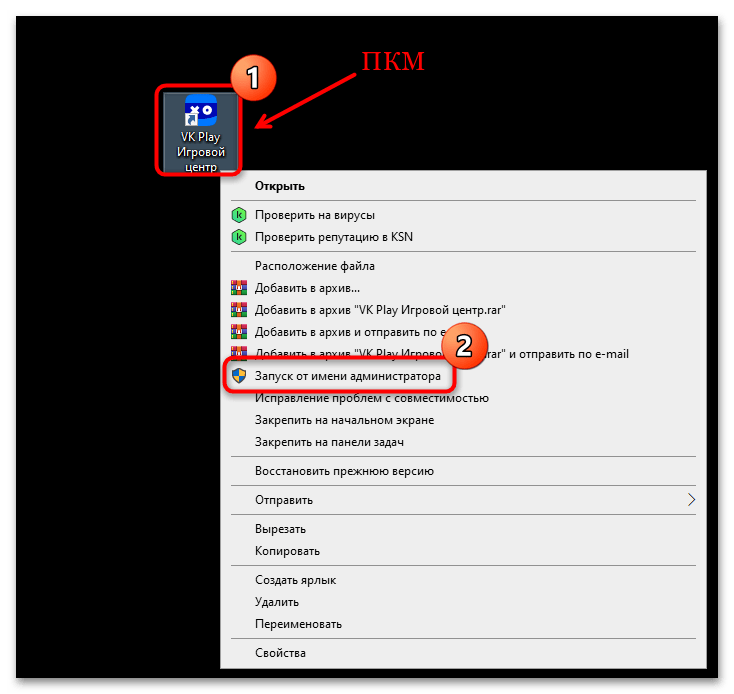
Если на рабочем столе значка клиента нет, тогда исполняемый файл следует искать его по адресу
%userprofile%, введя его в адресной строке «Проводника».
В тех случаях, когда запуск игры с расширенными правами решил проблему, можно настроить ярлык так, чтобы он автоматически открывался с правами администратора. Для этого через контекстное меню перейдите в «Свойства».
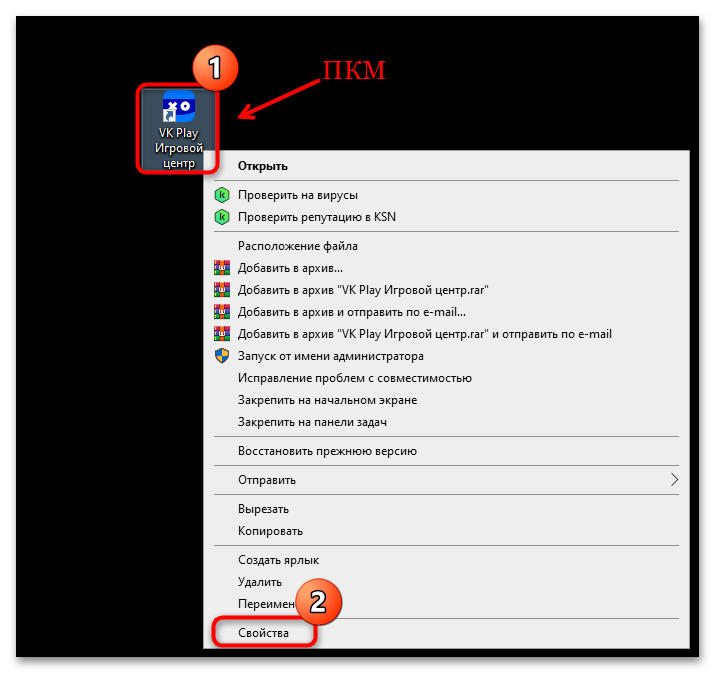
Затем на вкладке «Совместимость» в блоке «Параметры» поставьте галочку у опции «Запускать эту программу от имени администратора» и сохраните настройки.
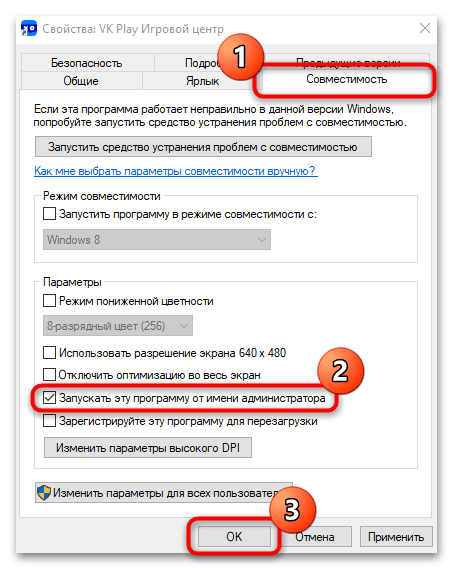
Способ 2: Устранение конфликта ПО
Нередко причиной проблемы запуска Warface становится конфликт программного обеспечения. Например, некоторые пользователи заметили, что с игрой конфликтуют различные античит-программы для других игр, а также утилиты MSI Afterburner и Riva Tuner. Для исправления ошибки отключите такой софт, после чего попробуйте повторно запустить Варфейс.
- Запустите «Диспетчер задач», кликнув правой кнопкой мыши по нижней рабочей панели и выбрав соответствующий пункт.
- На вкладке «Процессы» найдите приложение, которое может конфликтовать с игрой, выделите его и нажмите на кнопку «Снять задачу».

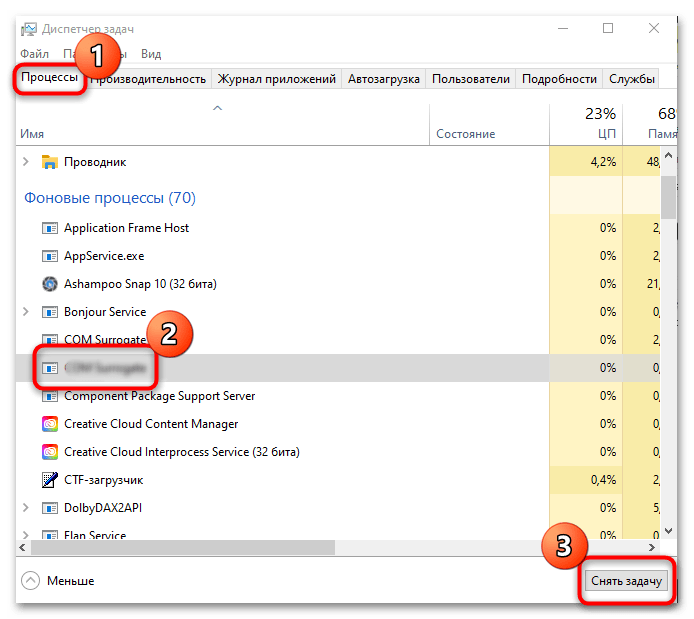
Кроме того, различные сторонние службы также препятствуют запуску некоторых программ и игр. В этом случае стоит отключить и их:
- Одновременно нажмите на клавиши «Win + R». Появится окно «Выполнить», где нужно ввести команду
msconfigи нажать на кнопку «ОК». - В открывшемся окне «Конфигурация системы» переключитесь на вкладку «Службы» и активируйте опцию «Не отображать службы Майкрософт».
- В списке останутся только сторонние службы – убедитесь, что все они отмечены, после чего нажмите на кнопку «Отключить все». Примените настройки.
- Также можно выключить некоторые программы из автозагрузки системы – переключитесь на вкладку «Автозагрузка», откуда произойдет переход к соответствующему разделу «Диспетчера задач».
- Выключите ненужный софт.
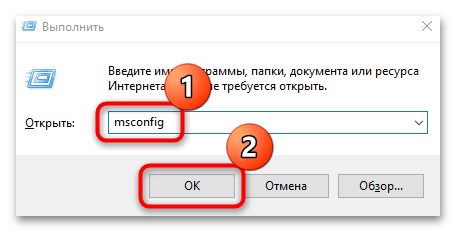

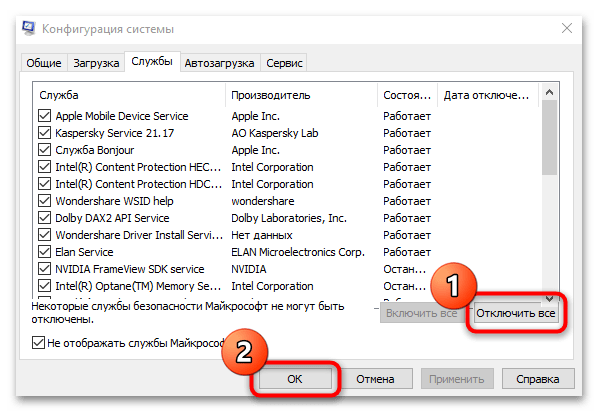
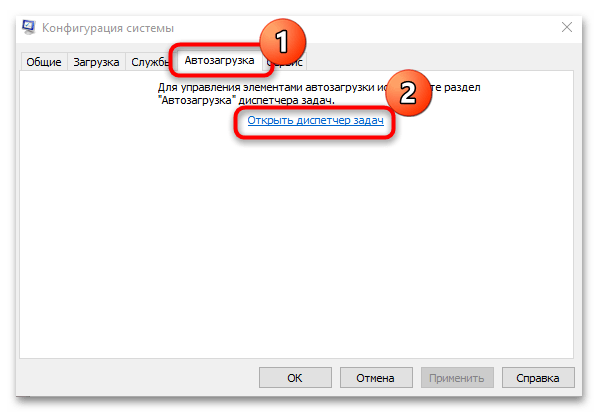
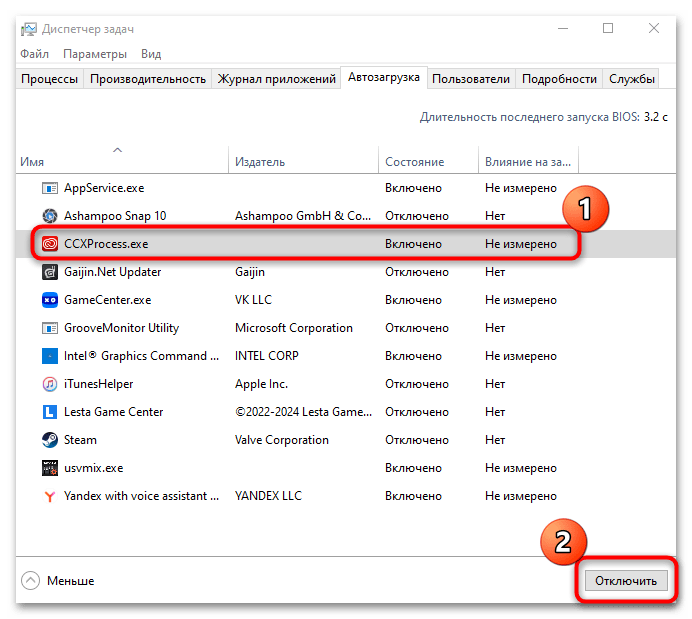
Чтобы система начала работать без сторонних служб и программ в автозапуске, перезагрузите компьютер, после чего можно снова запустить игру.
Включается работа служб аналогичным образом – через окно «Конфигурация системы».
Способ 3: Добавление в список исключений антивируса
Случается, что некоторые антивирусные средства защиты блокируют запуск Варфейса, поскольку ошибочно считают ее деятельность подозрительной. Тем более для стабильной игры требуется доступ в сеть. Если пользуетесь антивирусным ПО, следует добавить исполняемый файл клиента в список исключений, будь то стороннее приложение или встроенный «Защитник Windows». О том, как это сделать, мы писали в отдельных материалах более детально.
Подробнее: Добавление исключений в Защитнике Windows 10 / в антивирусе
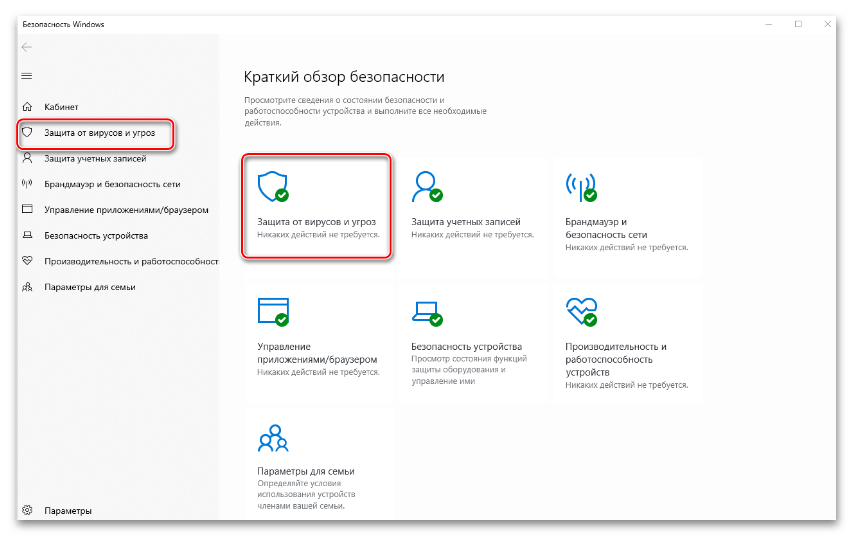
Способ 4: Проверка целостности файлов игры
Вероятно, файлы игры по каким-то причинам оказались повреждены, отчего Warface перестала запускаться в Windows 10. В игровом клиенте предусматривается функция, которая позволяет восстановить поврежденные файлы в автоматическом режиме:
- Запустите «Игровой центр» и перейдите на вкладку с играми.
- Затем вызовите меню «Управление игрой» (значок в виде стрелочки, расположенный рядом с кнопкой «Играть»). Выберите пункт «Проверить и исправить файлы установленного клиента игры».
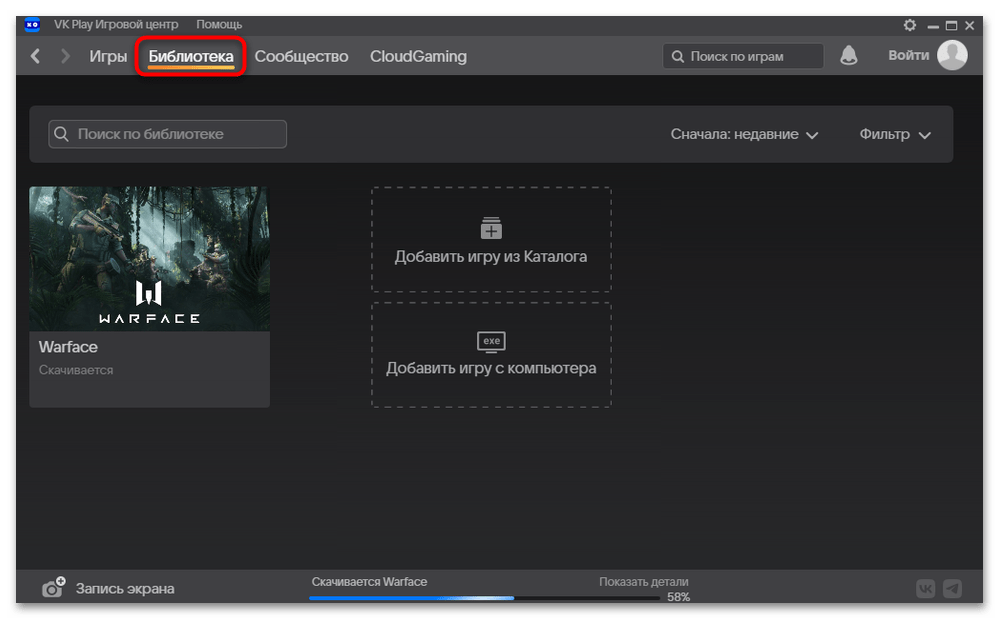
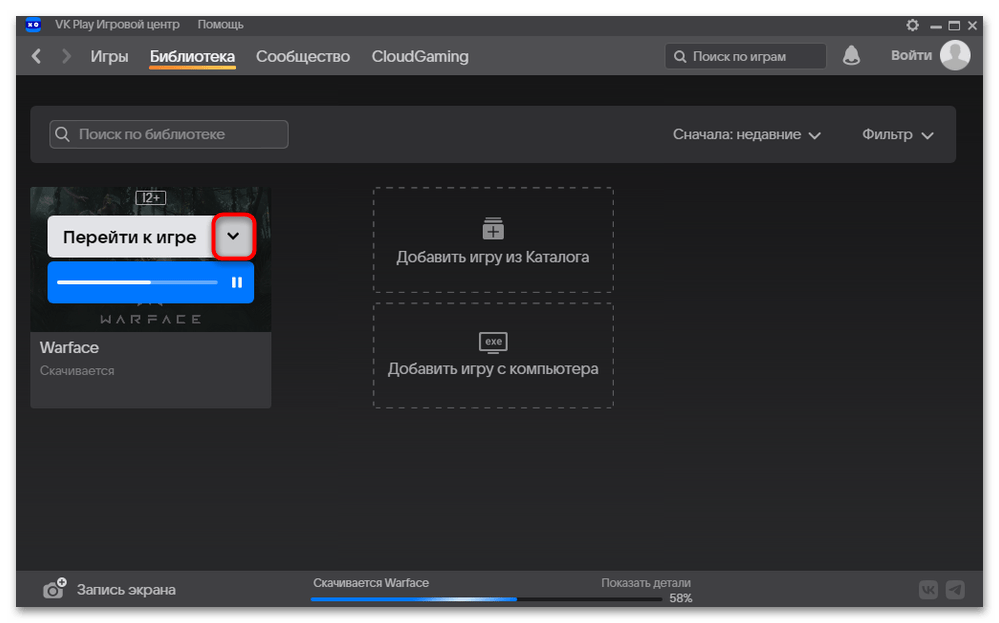
Клиент проверит, все ли файлы в целостности. Если какие-то из них повреждены, они будут восстановлены, после чего получится запустить игру.
Способ 5: Обновление/переустановка драйверов видеокарты
Видеокарта – один из ключевых компонентов системы, который отвечает за графику и отображение картинки на экране. Программное обеспечение необходимо для любого графического адаптера, чтобы запускаемые игры и программы работали стабильно. Поскольку Warface регулярно обновляется, на компьютере следует использовать актуальную версию драйвера GPU.
Процедура обновления драйвера зависит от производителя компонента, а на нашем сайте есть детальные руководства по установке апдейтов для видеокарт от NVIDIA и AMD.
Подробнее: Как обновить драйвер видеокарты NVIDIA / AMD

При сбоях в работе программного обеспечения видеокарты, даже если установлена последняя версия драйвера, все равно могут возникать проблемы с запуском игр, включая Warface. Узнать наверняка, в этом ли причина, довольно проблематично, но если вы заметили подобную ситуацию с другими играми или программами, лучше всего переустановить драйвер видеокарты, предварительно удалив старую версию. Об этом также мы писали более развернуто в отдельном материале.
Подробнее: Переустанавливаем драйвер видеокарты
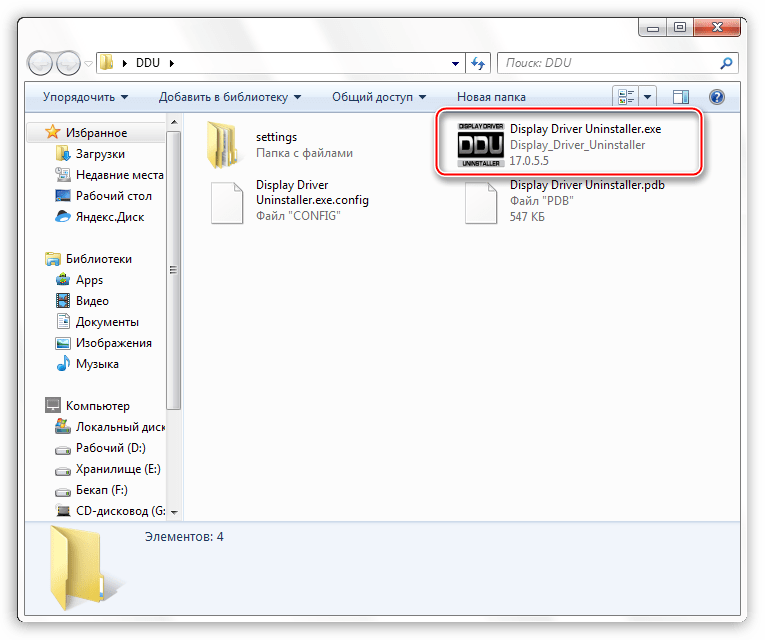
Способ 6: Устранение неполадок с совместимостью
Случается, что запуск игры невозможен из-за несовместимости некоторых файлов операционной системы. Несмотря на то что Warface корректно работает на «десятке» любой разрядности, можно воспользоваться средством, устраняющим проблемы совместимости в автоматическом режиме, – оно подберет оптимальные параметры для корректного запуска игры.
- Через контекстное меню ярлыка перейдите в «Свойства», затем на вкладке «Совместимость» нажмите на кнопку «Запустить средство устранения проблем с совместимостью».
- Далее потребуется выбрать режим диагностики – нажмите на строку «Использовать рекомендованные параметры».
- Кликните по кнопке «Проверить программу».
- Если запуск произошел успешно, закройте ее, затем в окне «Устранение проблем с совместимостью» выберите «Да, сохранить эти параметры для программы».
- После того как проблема будет исправлена, закройте окно.
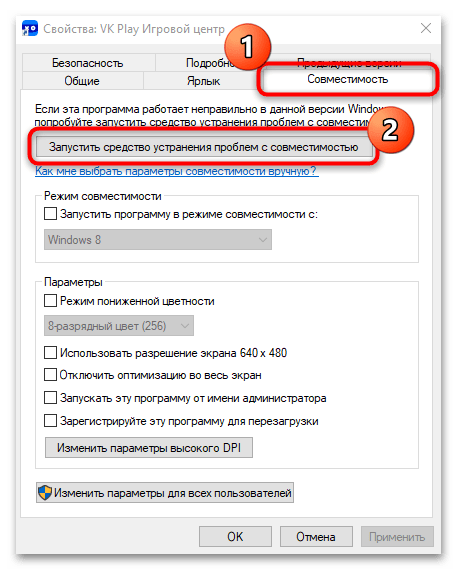
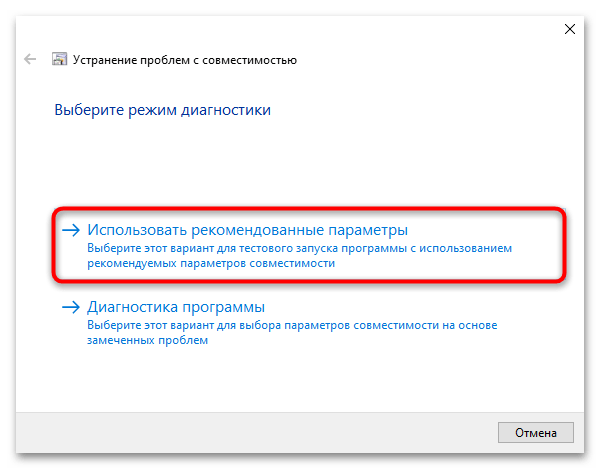
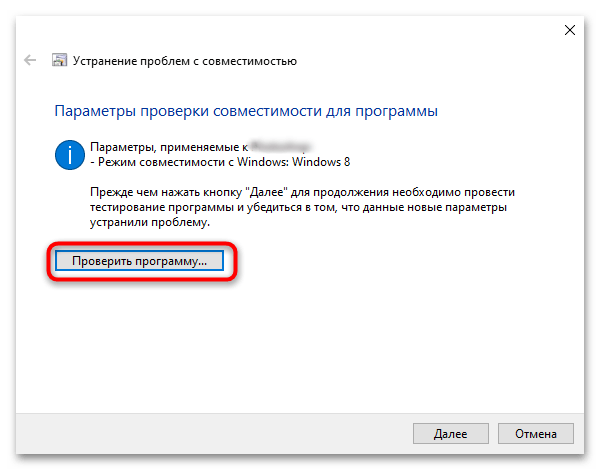

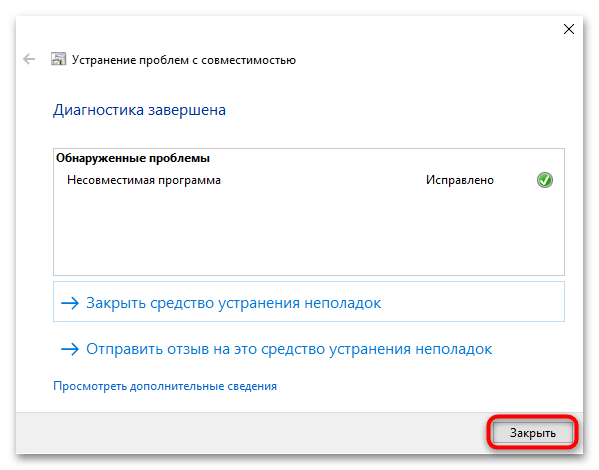
Если этот метод не помог устранить неисправность, можете на первом шаге выбрать вариант «Диагностика программы», после чего понадобится отмечать подходящие ответы на вопросы, которые смогут помочь решить проблему.
Способ 7: Инсталляция/обновление графических библиотек
Для работы игр и программного обеспечения требуются дополнительные графические библиотеки. Например, компоненты DirectX отвечают за взаимодействие софта с аудио- и видеооборудованием компьютера, но они уже предустановлены в операционной системе, а для установки актуальной версии ПО требуется обновить версию Windows 10.
Подробнее: Обновление Windows 10 до последней версии
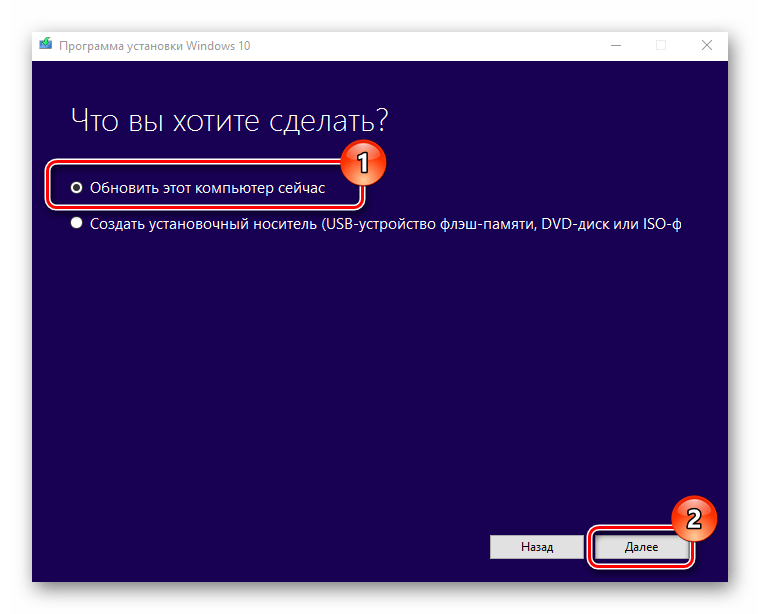
При необходимости можно дополнительно переустановить или инсталлировать недостающие/поврежденные компоненты библиотеки, скачав их с официального сайта разработчика. О том, как это правильно сделать, читайте в нашем отдельном руководстве.
Подробнее: Переустановка и добавление недостающих компонентов DirectX в Windows 10
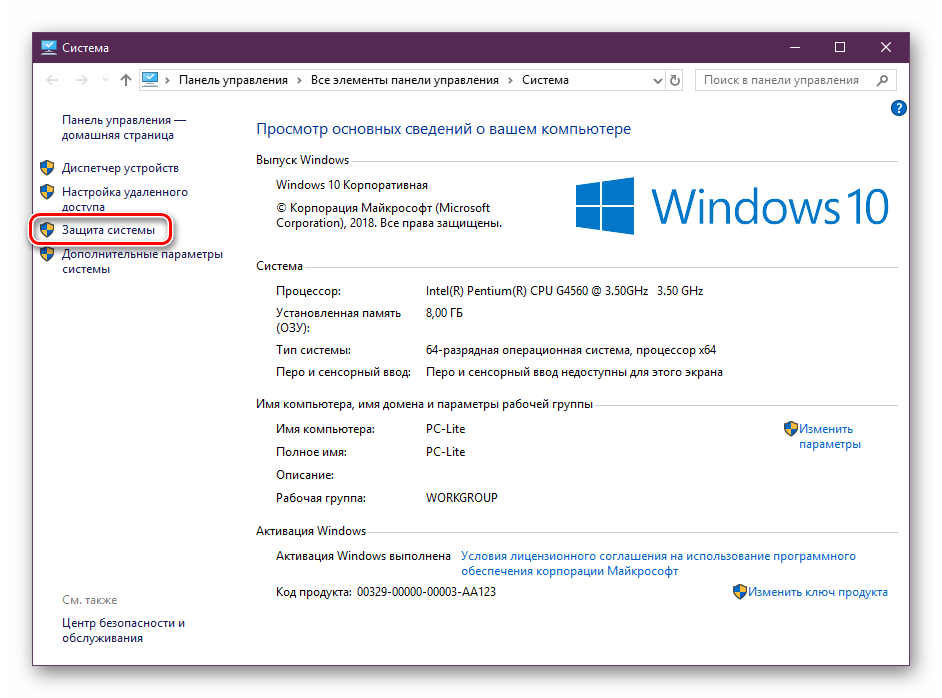
Еще одной важной составляющей системы является программный пакет Microsoft Visual C++, который скачивается с сайта компании Microsoft. Набор компонентов и плагинов необходим для корректного запуска приложений в среде операционной системы, которые разработаны средствами интегрированной среды Microsoft Visual C++ в составе Visual Studio.
Скачать Microsoft Visual C++
Если компоненты установлены, но повреждены, то после запуска инсталляционного файла будет предложено исправить пакет программного обеспечения.
Читайте также: Решение проблем с установкой Microsoft Visual C Redistributable
Есть еще один компонент, который уже интегрирован в систему и обновляется вместе с ней, — это .NET Framework. Он представляет собой универсальный фреймворк, поддерживающий создание и выполнение веб-служб и приложений Windows. Если же с программным обеспечением возникла проблема, стоит полностью переустановить его, используя руководство на нашем сайте.
Подробнее: Переустановка .NET Framework в Windows 10
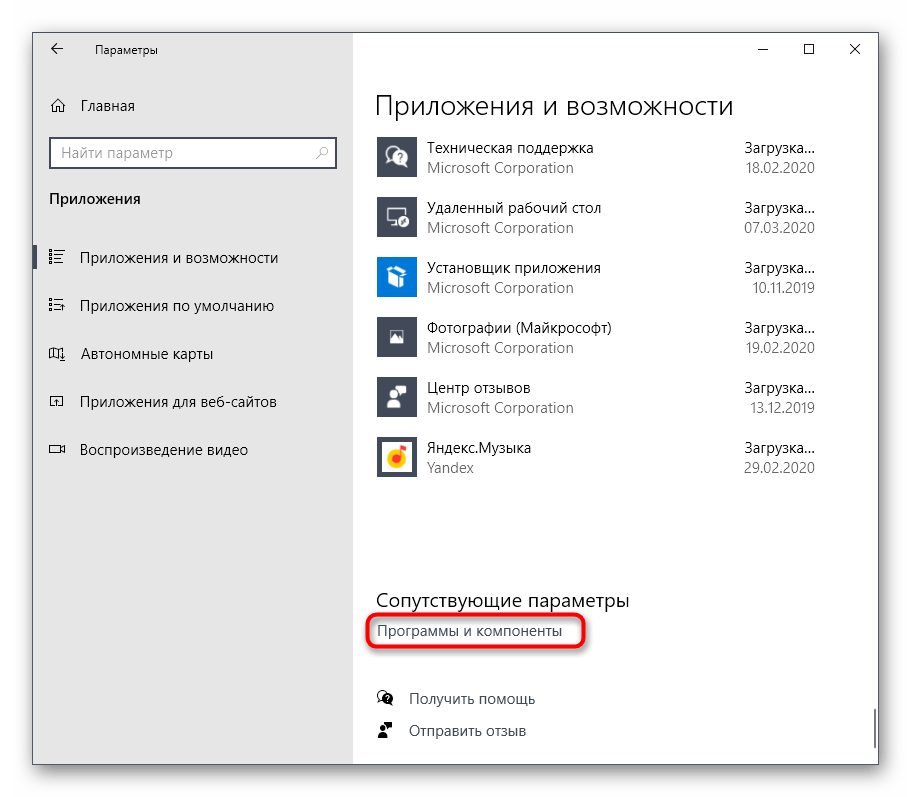
Дополнительные рекомендации
Если ни один способ не помог решить проблему с запуском Warface на компьютере с Windows 10, предлагаем еще несколько рекомендаций, иногда исправляющие системные неполадки, из-за которых и появляется рассматриваемая ситуация.
Попробуйте восстановить системные файлы, которые могли оказаться поврежденными по различным причинам. В операционной системе для этого предусмотрены утилиты SFC и DISM, которые можно легко запустить с помощью консольных команд для проверки и восстановления целостности файлов и их хранилища. О том, как их правильно применить, читайте в нашей отдельной статье по ссылке ниже.
Подробнее: Как проверить целостность системных файлов в Windows 10
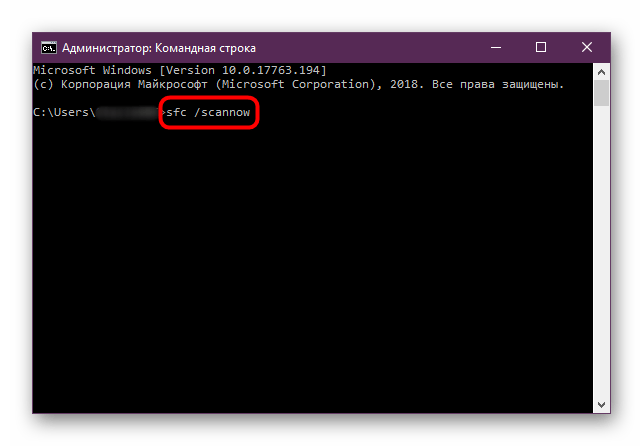
Если ранее игра запускалась, а с недавних пор начали происходить различные ошибки, следует проверить наличие точек восстановления системы и откатиться до того момента, когда все работало нормально. Это поможет при непредвиденных системных сбоях или вмешательствах стороннего ПО, которое могло нарушить работу либо игры, либо игрового клиента. Наш автор уже разбирал, как откатиться до предыдущего состояния Windows, в отдельном материале на сайте.
Подробнее: Откат к точке восстановления в Windows 10
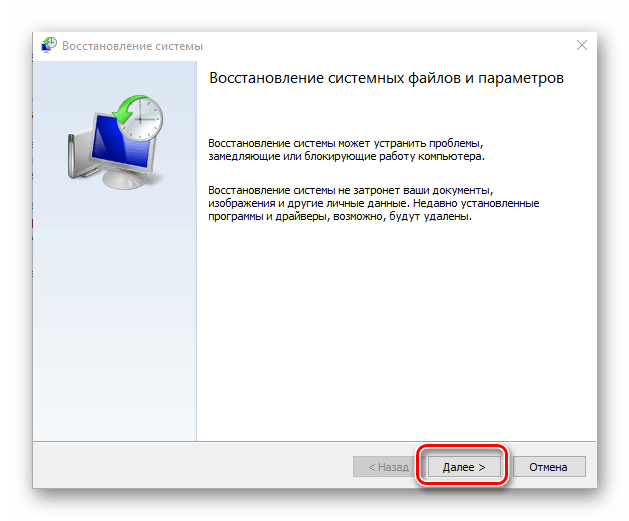
Если ничего не помогло, полностью переустановите игру. Удаление производится через игровой клиент: перейдите в библиотеку и из дополнительного меню игры выберите действие «Удалить», в результате чего произойдет деинсталляция всех ее файлов.
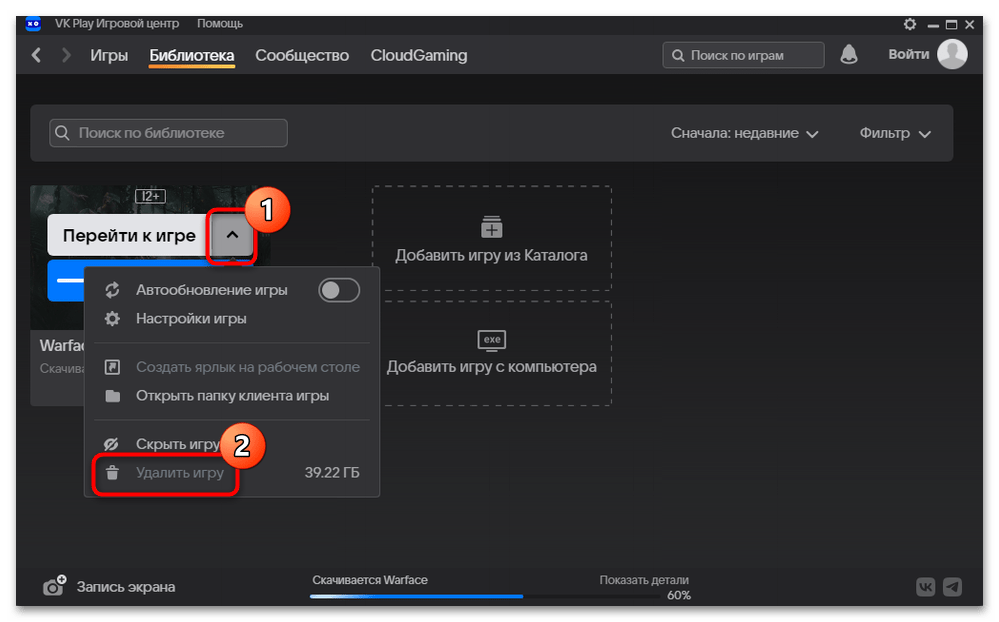
После удаления вновь с помощью игрового центра скачайте Warface – прогресс прохождения и другие игровые данные будут сохранены за счет активной синхронизации аккаунта.
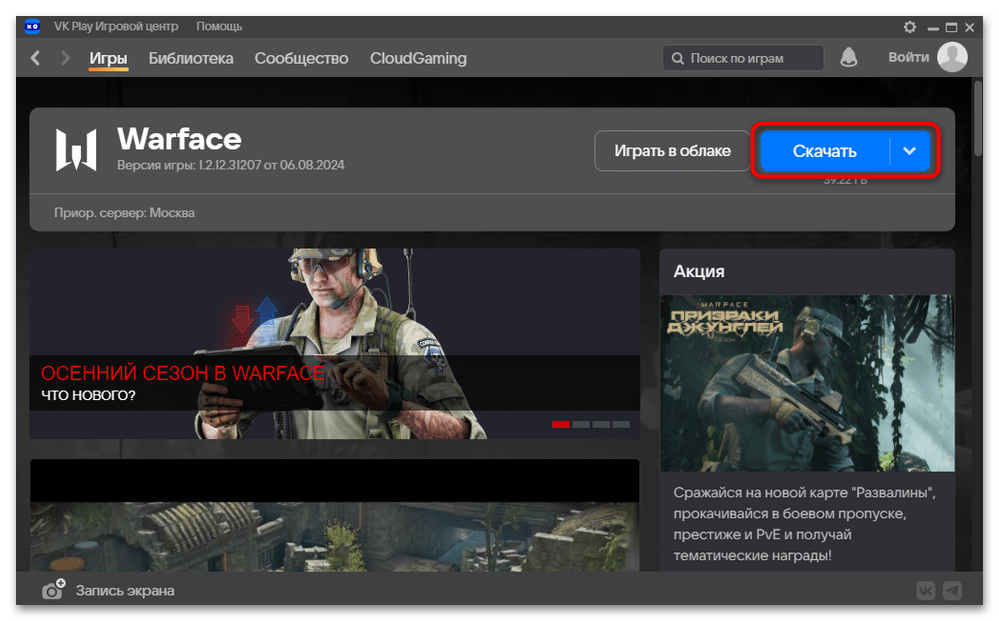
Наша группа в TelegramПолезные советы и помощь
Уважаемые игроки!
В связи с ожидающейся повышенной нагрузкой в праздничные дни время рассмотрения запросов может быть увеличено.
Спасибо за понимание.
Черный экран, игра не запускается
Иногда игроки сталкиваются с проблемой, при которой после запуска игры ничего не происходит или экран игры остается черным. Также на экране может бесконечно висеть надпись «Игра запускается».
Если игровой клиент у вас запускается, но прекращает работу с ошибкой или попыткой отправки отчета, попробуйте полностью отключить или удалить программу Riva Tuner. При сохранении проблемы воспользуйтесь рекомендациями из следующей статьи.
После обновления от 11.07.2019 причиной проблемы может быть отсутствие на компьютере необходимых 64-разрядных версий компонентов Microsoft.
Вам необходимо последовательно установить компоненты Microsoft Visual C++, загрузив их по следующим ссылкам:
- Общая страница загрузки компонентов
- Если вы не уверены в том, какой компонент необходимо загрузить, воспользуйтесь прямой ссылкой на загрузку компонента для 64-разрядных систем.
Если у вас запущен турнирный античит, вам необходимо его отключить.
Наиболее распространенные причины возникновения:
- Некорректно установленные видеодрайверы или их отсутствие.
- Блокировка клиента игры антивирусом.
- Конфликт Warface со сторонней программой, например, с античитом другой игры.
- Поврежденные файлы профиля игры или клиента игры.
Если вы столкнулись с описанной проблемой, выполните следующие рекомендации:
- Убедитесь, что у вас установлена последняя версия драйверов видеокарты:
- Nvidia
- AMD
- Произведите проверку файлов клиента игры с помощью Игрового центра. Для этого в Игровом центре перейдите во вкладку с игрой, в меню «Управление игрой» (которое открывает кнопка ▼ (находится рядом с кнопкой «ИГРАТЬ»)) выберите пункт «Проверить и исправить файлы установленного клиента игры».
- Произведите «чистую» загрузку операционной системы по следующей инструкции.
- Выполните все рекомендации, указанные на следующей странице.
- Если вы используете Windows 10, попробуйте установить предыдущую версию драйверов видеокарты и откатить Windows до релизной версии по следующей инструкции. Внимание! Прочитайте инструкцию полностью. Если какой-либо из её пунктов вызовет затруднения, не выполняйте её, а обратитесь в специализированный сервисный центр.
Если проблема не была решена, создайте запрос в Службу Поддержки из данной статьи.
Остались вопросы?
Обратитесь к нашим экспертам
Warface — популярный многопользовательский шутер от первого лица, с которым хватает проблем технического плана. В этом материале мы рассмотрим самые популярные и предложим пути для их решения.
Что нужно сделать в первую очередь
- Установите CCleaner. Эта программа поможет с легкостью очистить компьютер от ненужного мусора. В итоге ваша система будет работать быстрее и без перебоев после первой же перезагрузки.
- Обновите все драйверы в системе с помощью Driver Updater. Программа просканирует ваше устройство и автоматически установит последние версии.
- Скачайте Advanced System Optimizer и запустите в ней игровой режим. Она завершит все фоновые процессы во время запуска Warface и повысит игровую производительность.
Если вы проделали все вышеперечисленное, а проблемы в Warface не исчезли, то придется более скрупулезно разбираться с игрой.

Если Warface вылетает случайным образом, то обычно проблема решается после обновления DirectX или драйверов, о чем говорилось выше. Также перед запуском шутера следует отключить все ресурсоемкие программы, работающие в фоне — антивирус, торрент-клиент и так далее.
Warface не запускается
Как правило, причиной такого сценария является отсутствие необходимых компонентов Microsoft для 64-разрядных версий. Попробуйте заново установить библиотеку Microsoft Visual C++. Также проблема может быть из-за конфликта с драйвером видеокарты. Обновитесь до последней версии или, напротив, «откатитесь» до какой-либо из старых.
Другая возможная причина — антивирус. Добавьте игру в исключения в настройках ПО или же просто отключите его. В крайнем случае удалите Warface и установите заново.

Warface лагает
Первая причина — низкая скорость интернета или высокий пинг. В онлайн-играх рекомендуется использовать проводное соединение. На время сеанса в Warface следует отключить весь софт, активно использующий сеть. Как правило, это торрент-клиенты.
Вторая причина — несоответствие возможностей ПК и выставленных настроек. Попробуйте снизить разрешение и прочие параметры в разделе «Графика». Если вы впервые столкнулись с такой проблемой — обновите все драйверы до последних версий. Если же лаги начались после апдейта, то «откатитесь» до старых версий.
Warface сворачивается
Звучит смешно, но одна из распространенных причин в этом случае — залипшие клавиши. Причем в буквальном смысле. Поэтому здесь остается разве что обзавестись другой клавиатурой. Также запретите всем приложениям отправку уведомлений или просто закройте их на время игрового сеанса.

Warface пишет, что соединение потеряно
Тут возможны три сценария — некорректно выставленные параметры интернет-соединения, проблемы у провайдера или же неполадки в самой Warface. В первом случае используйте рекомендации из раздела «Warface лагает». Во втором и третьем остается лишь ждать, пока проблема будет устранена на стороне.
И учитывайте — подключение через прокси не гарантирует корректный запуск игры.
В Warface черный экран
Однозначно проблема с драйверами видеокарты. Рекомендации мы давали выше.

В Warface нет звука
Проверьте, не выключили ли вы звук в настройках Windows. Также обновите драйвер звуковой карты до последней версии. Современные модели нередко комплектуются различным ПО, предназначенным для более тонкой настройки звука. Попробуйте отключить данную программу — возможно, причина в ее конфликте с игрой.
В Warface не виден курсор
При возникновении такой проблемы попробуйте свернуть, а затем развернуть окно игры. Если не помогло, то зайдите в панель управления ПК, найдите мышь и отключите функцию отображения следа.
Заглавное фото: Warface
|
Запуск игру Warface windows 10 |
|||||
|
|||||
|
|||||
|
|||||
|
|
|
В связи с введением в действие Постановления Правительства Российской Федерации от 14.11.2023 № 1905 т.н. «о запрете популяризации VPN» с 1 марта 2024 года — любое обсуждение способов обхода блокировок и VPN на портале запрещено!
| Windows 8.1 |
|
| Популярное |
|
Various error messages can be displayed when you start the game.
One example is an incorrectly installed (or absent) Microsoft Visual C++ networking component.
To solve this problem, follow the steps below.
Instructions for 32-bit versions of Windows
Instructions for 64-bit versions of Windows
To determine whether your system is 32 or 64 bit, make use of the information in the following article.
The error that is displayed may be different.
If this is the case, investigate the processes Windows is currently running.
The following possible conflicts are known to occur between other processes and the game:
- Booster programs (Game Booster), which optimize your computer’s resources.
- Antivirus software (firewalls or filters).
- Programs which use overlays (Overwolf).
To rule out errors from conflicting programs:
- Do a “clean boot” of Windows and check to see if the problem still exists.
- When launching the game, fully disable your antivirus software and add the game client as a firewall exception.
If the above steps have failed to resolve your issue with starting the game, there are some additional steps you can try.
They are listed on the page “Could not initialize the game”.
